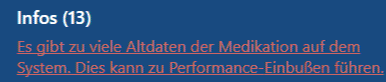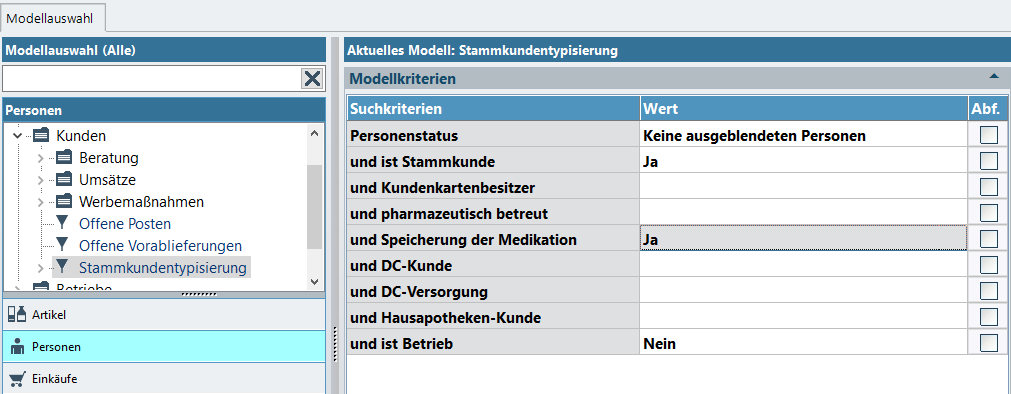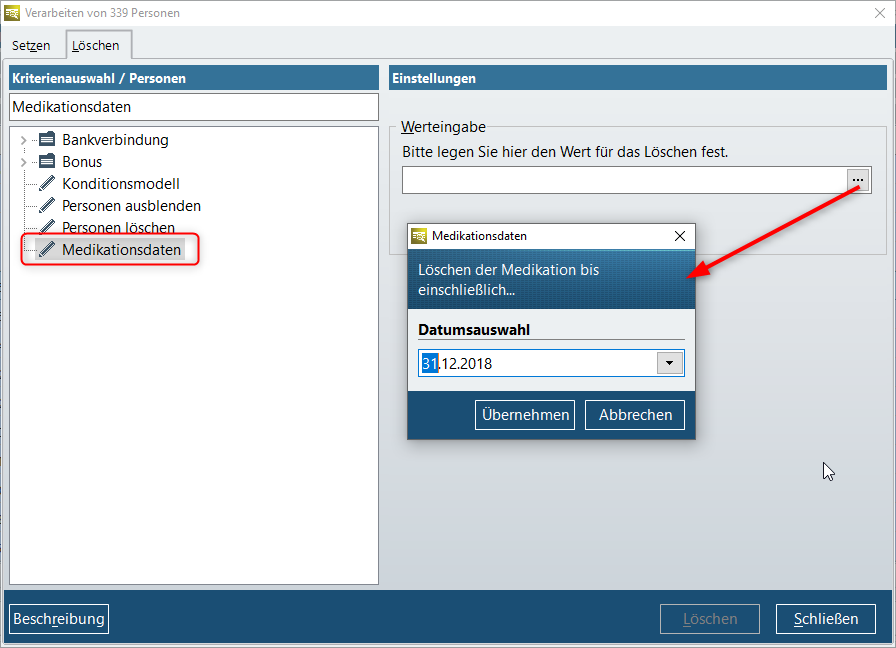Alte Medikationsdaten über die Auswertungen löschen: Unterschied zwischen den Versionen
(Die Seite wurde neu angelegt: „<div class="mw-parser-output"><div class="mw-parser-output"><div class="mw-parser-output"><div class="mw-parser-output"><div class="mw-parser-output"><div clas…“) |
|||
| (7 dazwischenliegende Versionen desselben Benutzers werden nicht angezeigt) | |||
| Zeile 1: | Zeile 1: | ||
| − | <div class="mw-parser-output"><div class="mw-parser-output"><div class="mw-parser-output"><div class="mw-parser-output"><div class="mw-parser-output"><div class="mw-parser-output"><div class="mw-parser-output"><div class="mw-parser-output"><div class="mw-parser-output"><div class="mw-parser-output"><div class="mw-parser-output"><div class="mw-parser-output"><div class="mw-parser-output"><div class="mw-parser-output"><div class="mw-parser-output"><div class="mw-parser-output"> | + | <div class="mw-parser-output"><div class="mw-parser-output"><div class="mw-parser-output"><div class="mw-parser-output"><div class="mw-parser-output"><div class="mw-parser-output"><div class="mw-parser-output"><div class="mw-parser-output"><div class="mw-parser-output"><div class="mw-parser-output"><div class="mw-parser-output"><div class="mw-parser-output"><div class="mw-parser-output"><div class="mw-parser-output"><div class="mw-parser-output"><div class="mw-parser-output"><div class="mw-parser-output"><div class="mw-parser-output"><div class="mw-parser-output"><div class="mw-parser-output"> |
| − | = Hintergrund = | + | <div class="mw-parser-output"> |
| + | == Hintergrund == | ||
| − | Große Datenmengen in den Medikationslisten der Kunden können zu Einbußen in der Performance führen. Daher prüft '''WINAPO® | + | Große Datenmengen in den Medikationslisten der Kunden können zu Einbußen in der Performance führen. Daher prüft '''WINAPO® '''nun automatisch einmal pro Quartal, ob es in der '''Personenverwaltung''' zu viele Altdaten gibt, d.h. Medikationsdaten, die älter als 5 Jahre sind. Ist dies der Fall, so wird an allen Stationen im StartCenter folgende Info angezeigt: |
[[File:Info Altdaten.png|RTENOTITLE]] | [[File:Info Altdaten.png|RTENOTITLE]] | ||
Über diese Info wird in die '''Personenverwaltung''' verzweigt, wo die gleiche Info im ''WINAPO Infobereich'' unter der Rubrik ''Personeninfo'' angezeigt wird. Das Quittieren der Info in der Personenverwaltung löscht diese, ebenso die Info im StartCenter. | Über diese Info wird in die '''Personenverwaltung''' verzweigt, wo die gleiche Info im ''WINAPO Infobereich'' unter der Rubrik ''Personeninfo'' angezeigt wird. Das Quittieren der Info in der Personenverwaltung löscht diese, ebenso die Info im StartCenter. | ||
| + | <div class="mw-parser-output"><div class="mw-parser-output"><div class="mw-parser-output"> </div> </div> </div> </div> | ||
| + | <div class="mw-parser-output"> | ||
== Alte Medikationsdaten über die Auswertungen selbst löschen == | == Alte Medikationsdaten über die Auswertungen selbst löschen == | ||
*Gehen Sie in den '''Auswertungen''' in das Thema ''Personen.'' | *Gehen Sie in den '''Auswertungen''' in das Thema ''Personen.'' | ||
| − | *Wählen Sie z.B. das Modell ''Stammkundentypisierung ''aus und legen Sie''die Kriterienwerte mindestens wie folgt fest:'' | + | *Wählen Sie z.B. das Modell ''Stammkundentypisierung ''aus und legen Sie ''die Kriterienwerte mindestens wie folgt fest:'' |
| + | |||
| + | | ||
[[File:Modellauswahl.png|RTENOTITLE]] | [[File:Modellauswahl.png|RTENOTITLE]] | ||
| Zeile 22: | Zeile 27: | ||
*<span style="background:white"><span style="color:black">Nach Anzeige der Ergebnisliste starten Sie den Verarbeitungslauf über</span></span>''Liste / Ergebnis / Verarbeiten.'' | *<span style="background:white"><span style="color:black">Nach Anzeige der Ergebnisliste starten Sie den Verarbeitungslauf über</span></span>''Liste / Ergebnis / Verarbeiten.'' | ||
*Gehen Sie im Dialog ''Verarbeiten ''auf das Register''Löschen.'' | *Gehen Sie im Dialog ''Verarbeiten ''auf das Register''Löschen.'' | ||
| − | *W<span style="background:white"><span style="color:black">ählen Sie das Kriterium ''Medikationsdaten'' und legen Sie über den nachgeschalteten Dialog ein Datum fest, bis wann die Medikationen rückwirkend gelöscht werden sollen (z.B.</span></span>älter als 5 Jahre<span style="background:white"><span style="color:black">)</span></span> | + | *W<span style="background:white"><span style="color:black">ählen Sie das Kriterium ''Medikationsdaten'' und legen Sie über den nachgeschalteten Dialog ein Datum fest, bis wann die Medikationen rückwirkend gelöscht werden sollen (z.B.</span></span>älter als 5 Jahre<span style="background:white"><span style="color:black">):</span></span> |
| + | |||
| + | | ||
<span style="background:white"><span style="color:black">[[File:Medikationsdaten.png|RTENOTITLE]]</span></span> | <span style="background:white"><span style="color:black">[[File:Medikationsdaten.png|RTENOTITLE]]</span></span> | ||
| Zeile 43: | Zeile 50: | ||
*Es wird eine Sicherheitsabfrage eingeblendet, bestätigen Sie diese mit ''Ja.'' | *Es wird eine Sicherheitsabfrage eingeblendet, bestätigen Sie diese mit ''Ja.'' | ||
| − | Während der Verarbeitung der Treffer wird der Fortschritt in einem Statusfenster angezeigt. Sie haben an dieser Stelle auch die Möglichkeit, die Verarbeitung abzubrechen. Dann erfolgt eine Meldung, wie viele Treffer bereits verarbeitet wurden und ggf. Hinweise zu den bereits verarbeiteten Treffern. | + | Während der Verarbeitung der Treffer wird der Fortschritt in einem Statusfenster angezeigt. Sie haben an dieser Stelle auch die Möglichkeit, die Verarbeitung abzubrechen. Dann erfolgt eine Meldung, wie viele Treffer bereits verarbeitet wurden und ggf. Hinweise zu den bereits verarbeiteten Treffern. Die Daten werden nun gelöscht. Anschließend zeigt ein Hinweisdialog an, bei wie vielen Personen der Verarbeitungsmenge Daten gelöscht wurden (d.h. Daten im betreffenden Zeitraum vorhanden waren). |
*Klicken Sie auf OK, um die Meldung zu schließen. | *Klicken Sie auf OK, um die Meldung zu schließen. | ||
| Zeile 49: | Zeile 56: | ||
Ggf. wird noch in einem Infofenster angezeigt, warum Personen nicht verarbeitet wurden (z.B. keine Medikationen zum Löschen vorhanden). | Ggf. wird noch in einem Infofenster angezeigt, warum Personen nicht verarbeitet wurden (z.B. keine Medikationen zum Löschen vorhanden). | ||
| − | Anschließend wird wieder in den Dialog ''Verarbeiten'' zurückgekehrt. | + | Anschließend wird wieder in den Dialog ''Verarbeiten'' zurückgekehrt. |
| − | + | </div> | |
| − | | + | [[Category:WINAPO® 64 PRO]] |
| − | </div> | ||
Aktuelle Version vom 4. August 2021, 10:27 Uhr
Hintergrund
Große Datenmengen in den Medikationslisten der Kunden können zu Einbußen in der Performance führen. Daher prüft WINAPO® nun automatisch einmal pro Quartal, ob es in der Personenverwaltung zu viele Altdaten gibt, d.h. Medikationsdaten, die älter als 5 Jahre sind. Ist dies der Fall, so wird an allen Stationen im StartCenter folgende Info angezeigt:
Über diese Info wird in die Personenverwaltung verzweigt, wo die gleiche Info im WINAPO Infobereich unter der Rubrik Personeninfo angezeigt wird. Das Quittieren der Info in der Personenverwaltung löscht diese, ebenso die Info im StartCenter.
Alte Medikationsdaten über die Auswertungen selbst löschen
- Gehen Sie in den Auswertungen in das Thema Personen.
- Wählen Sie z.B. das Modell Stammkundentypisierung aus und legen Sie die Kriterienwerte mindestens wie folgt fest:
 Legen Sie als Connect-Apotheke zusätzlich im Kriterium verwaltende Apotheke den Wert eigene Apotheke fest, um nur die eigenen Kunden zu filtern.
Legen Sie als Connect-Apotheke zusätzlich im Kriterium verwaltende Apotheke den Wert eigene Apotheke fest, um nur die eigenen Kunden zu filtern.
- Starten Sie die Auswertung.
- Nach Anzeige der Ergebnisliste starten Sie den Verarbeitungslauf überListe / Ergebnis / Verarbeiten.
- Gehen Sie im Dialog Verarbeiten auf das RegisterLöschen.
- Wählen Sie das Kriterium Medikationsdaten und legen Sie über den nachgeschalteten Dialog ein Datum fest, bis wann die Medikationen rückwirkend gelöscht werden sollen (z.B.älter als 5 Jahre):
- Um die Löschung durchzuführen, klicken Sie auf Löschen.
- Es wird eine Sicherheitsabfrage eingeblendet, bestätigen Sie diese mit Ja.
Während der Verarbeitung der Treffer wird der Fortschritt in einem Statusfenster angezeigt. Sie haben an dieser Stelle auch die Möglichkeit, die Verarbeitung abzubrechen. Dann erfolgt eine Meldung, wie viele Treffer bereits verarbeitet wurden und ggf. Hinweise zu den bereits verarbeiteten Treffern. Die Daten werden nun gelöscht. Anschließend zeigt ein Hinweisdialog an, bei wie vielen Personen der Verarbeitungsmenge Daten gelöscht wurden (d.h. Daten im betreffenden Zeitraum vorhanden waren).
- Klicken Sie auf OK, um die Meldung zu schließen.
Ggf. wird noch in einem Infofenster angezeigt, warum Personen nicht verarbeitet wurden (z.B. keine Medikationen zum Löschen vorhanden).
Anschließend wird wieder in den Dialog Verarbeiten zurückgekehrt.